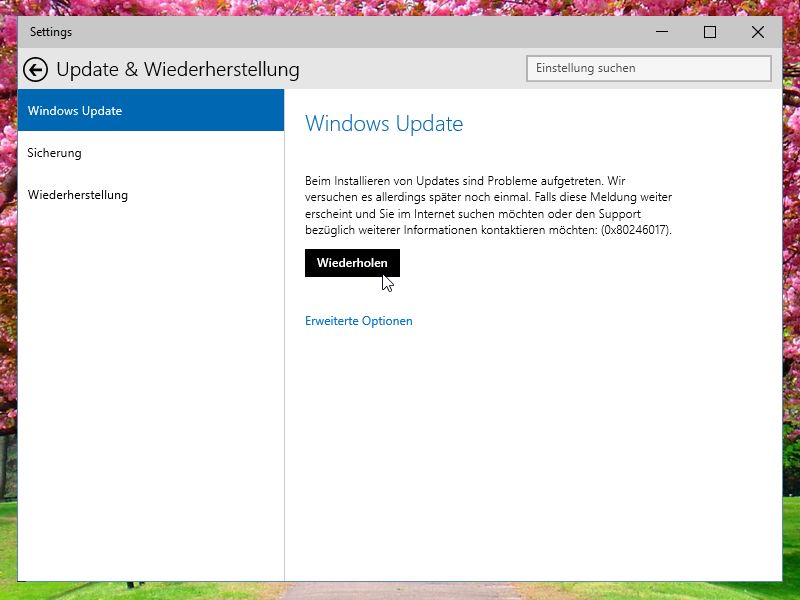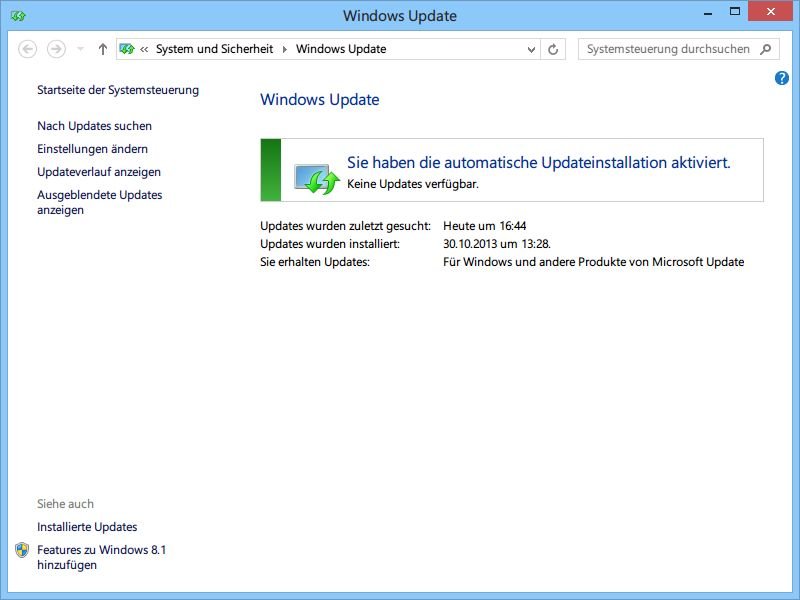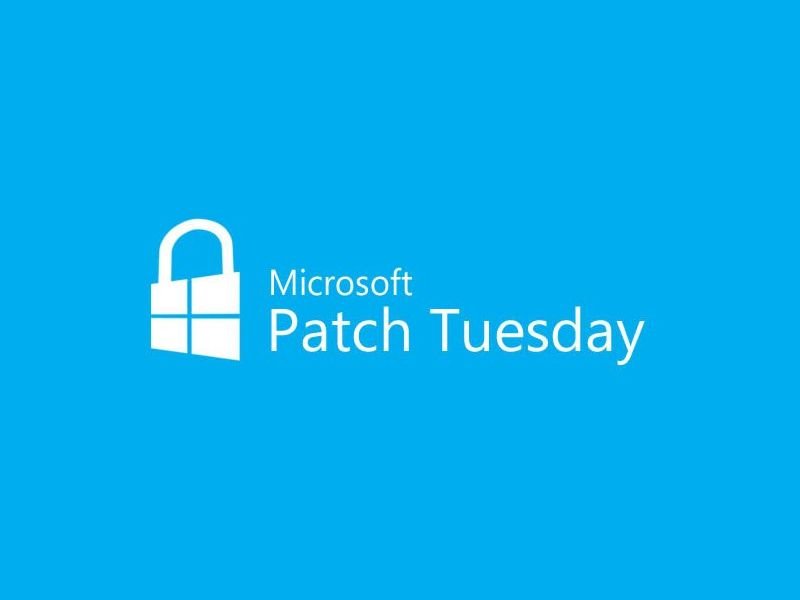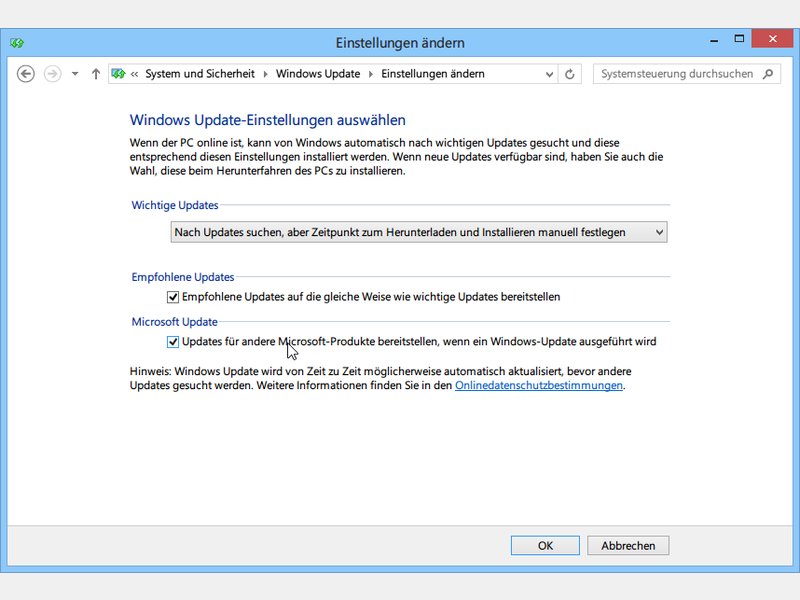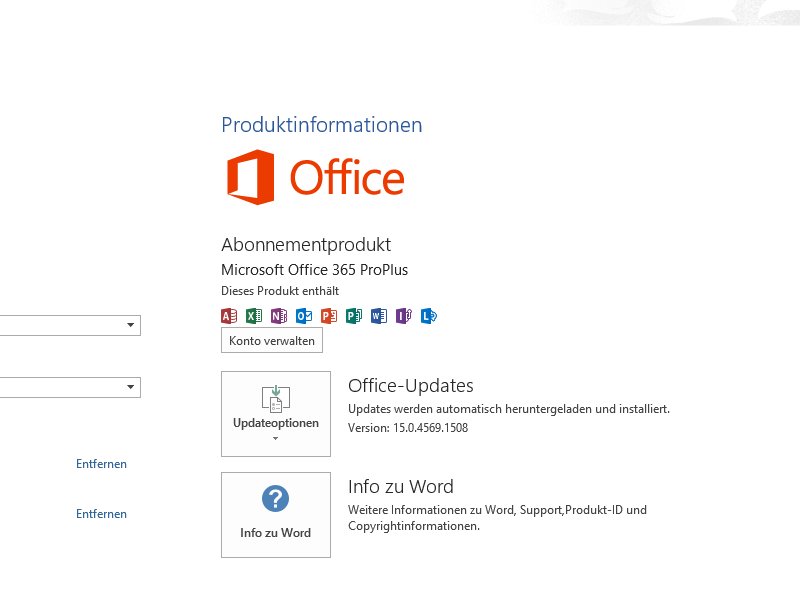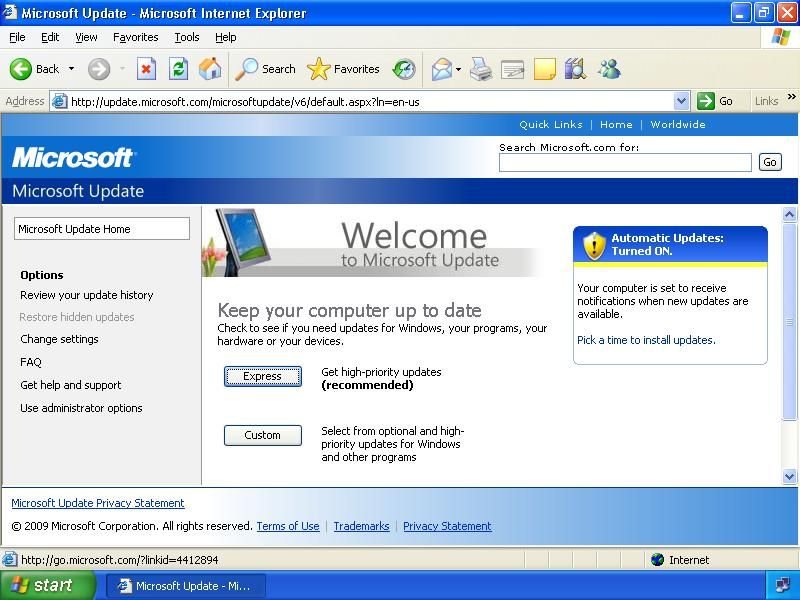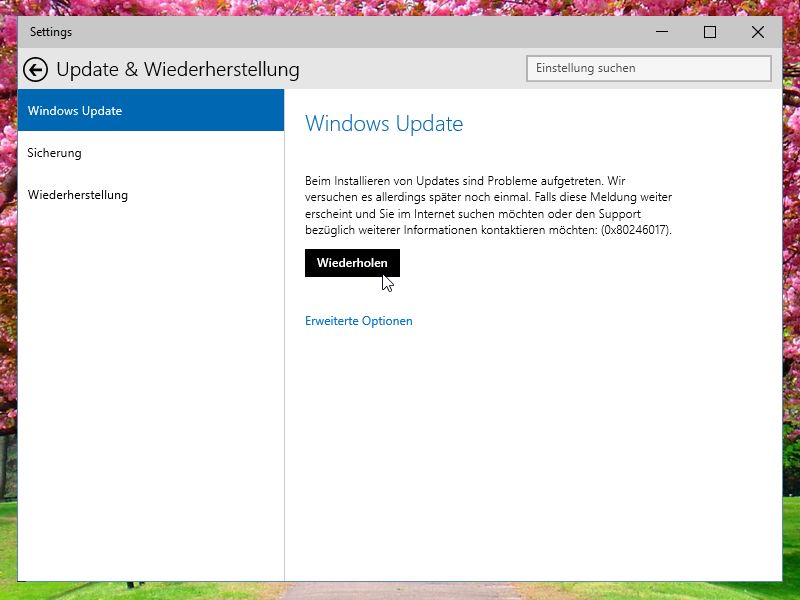
07.02.2015 | Tipps
Wer seinen Windows-10-Computer auf dem neusten Stand halten will, der muss nur die automatischen Updates einschalten. Man kann aber auch manuell nachsehen, ob neue Sicherheits- oder andere Aktualisierungen für das eigene System bereitstehen.

20.12.2014 | Tipps
Automatische Windows-Updates warten mit der Installation, bis der Computer ausgeschaltet wird. Wer schnell etwas anderes tun muss und nicht auf die zuweilen langwierige Installation warten kann, beendet Windows ohne die Updates.
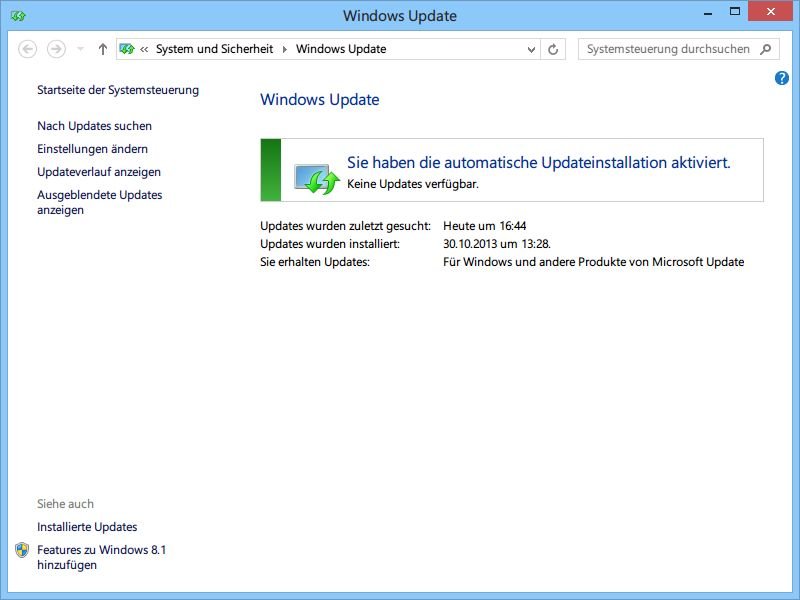
07.12.2014 | Office
Drei kritische Sicherheits-Aktualisierungen, die diesen Monat erscheinen, beheben Lücken in Internet Explorer, Office für Windows und Mac sowie Windows selbst.
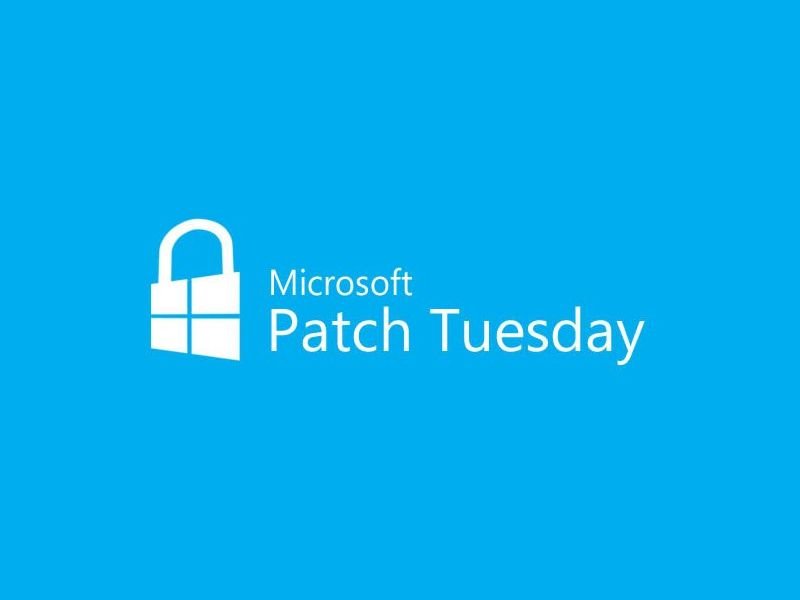
11.11.2014 | Tipps
Diesen Monat gibt’s von Microsoft besonders viele Aktualisierungen. Fünf von ihnen werden als kritisch eingestuft. Die Vorschauversion von Windows 10 ist ebenfalls betroffen.
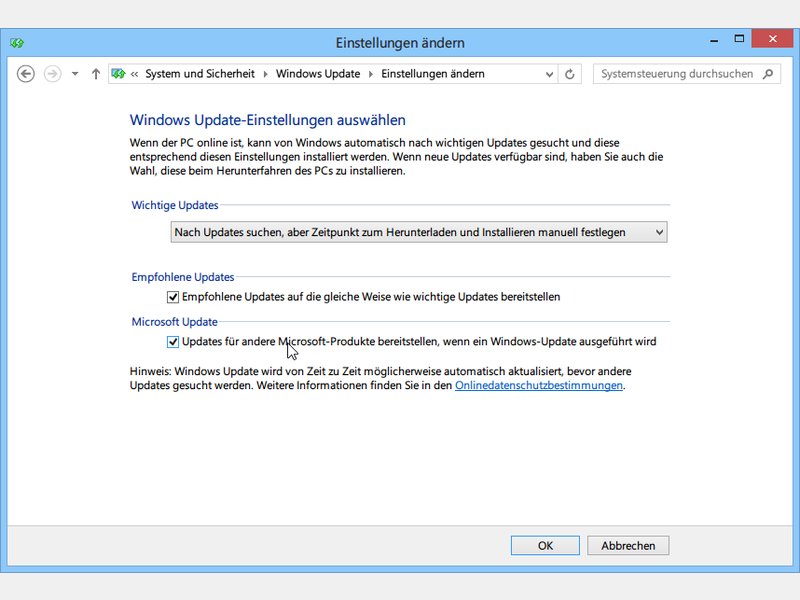
15.06.2014 | Tipps
Jeden Monat veröffentlicht Microsoft neben den Updates für Windows auch Patches für die Bürosuite Office. Bei Ihnen sind keine Office-Updates verfügbar? Das kann zwei Ursachen haben.
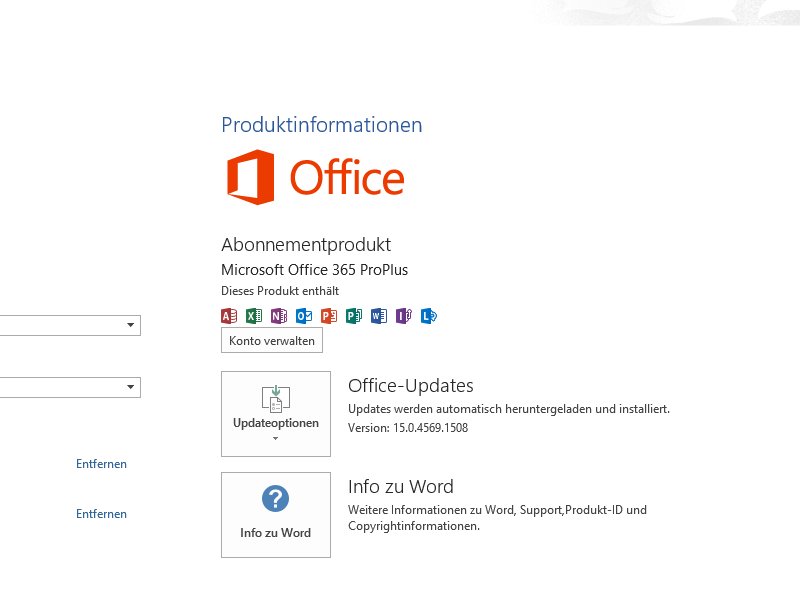
09.04.2014 | Office
Um Microsoft Office zu kaufen, können Sie entweder wie gewohnt in den Laden gehen und die Einmal-Gebühr zahlen, mit der Sie auch eine DVD erhalten. Oder Sie schließen ein Abo für den Office-365-Webdienst ab. Was ist der Unterschied bei der Installation?
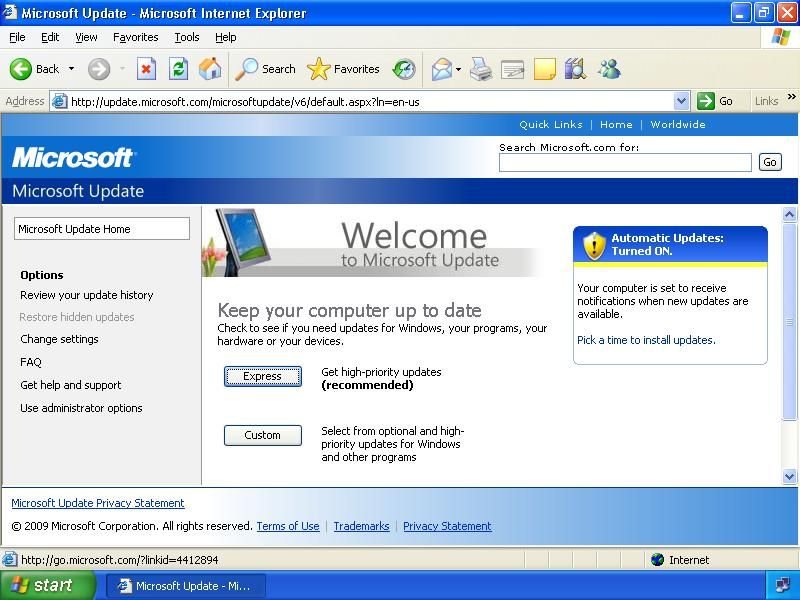
07.04.2014 | Office
Am 8. April ist wieder Patch-Dienstag: die monatlichen Updates für Windows und Office kommen. Diesmal werden letztmalig auch Löcher in Windows XP und Office 2003 gestopft, deren Support jetzt endet.

18.03.2014 | Windows
Um mehrere Computer mit den gleichen Updates zu versorgen, ist die Funktion „Windows Update“ nicht sehr hilfreich. Denn jedes Mal werden alle Updates neu heruntergeladen. Hier drei Alternativen.